
VSCOコミュニティの使い方とメリット
こんにちは、写真家の棚橋です。
本日は最近ハマってるVSCOコミュニティについてご紹介します。
VSCOと言えば画像編集アプリとして使っている方がほとんどだと思います。独自に用意されているプリセットがとても使いやすいですよね。
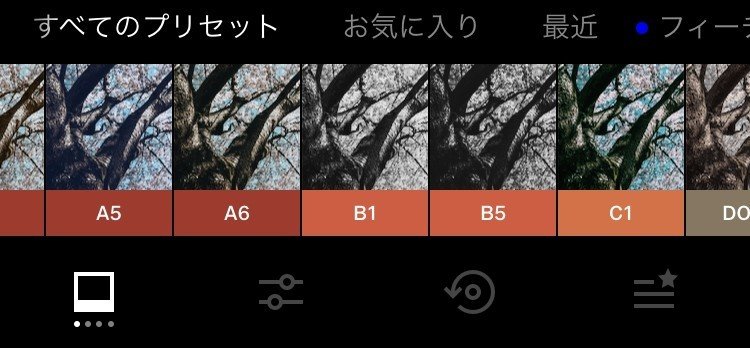
私もよくスマホで撮った写真はVSCOアプリを使って編集しているのですが、実はVSCOには VSCOコミュニティと呼ばれているSNSに似たような機能がついています。
今回はVSCOコミュニティの使い方とメリットなどをご紹介します。
投稿方法とVSCOコミュニティの使い方
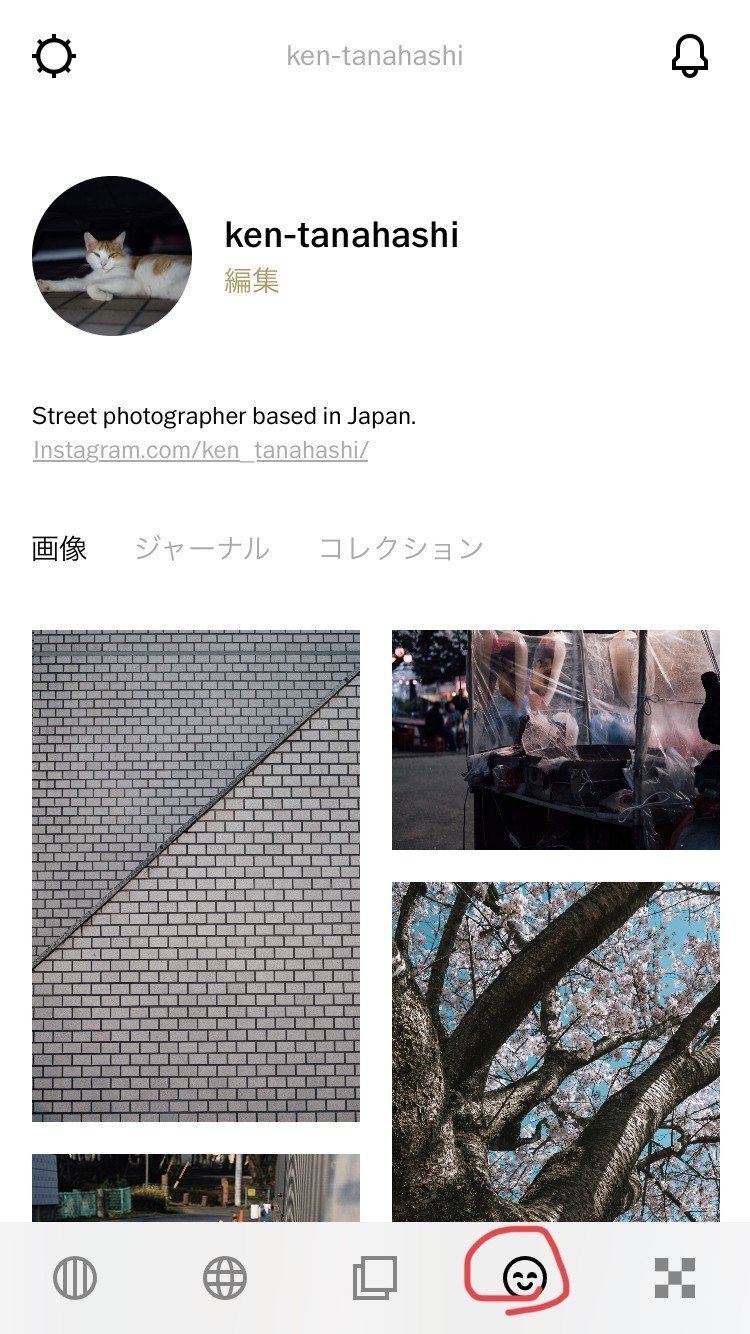
最下部の赤丸をつけた絵文字のようなアイコンをおすと自分の投稿とプロフィールが見れます。投稿した自分の写真は全てここで見れます。インスタのギャラリーのようなものです。
画像、ジャーナル、コレクションと並んでいると思うのですが、ジャーナルとコレクションに関しては後々説明します。
では早速投稿の仕方をご紹介します。
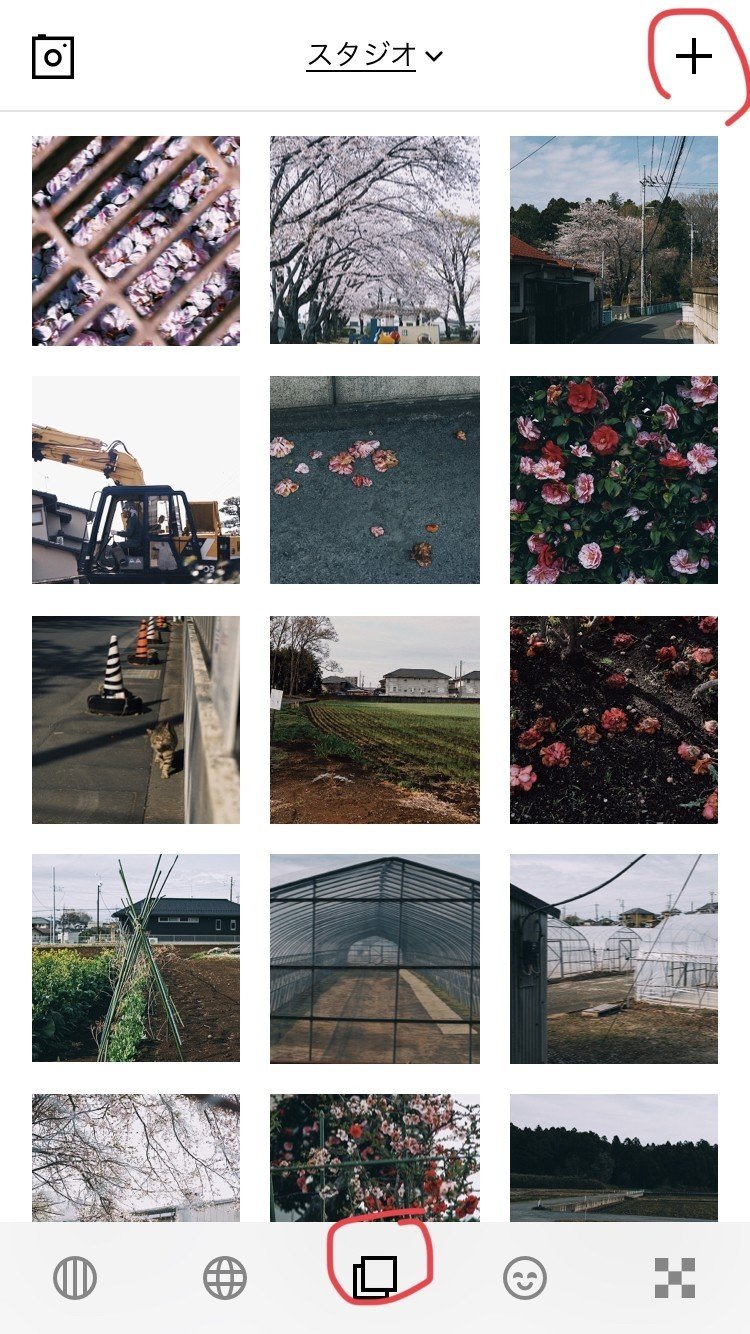
投稿の仕方は簡単でまず最下部アイコンの真ん中のアイコンを選びます。そうするとスタジオが表示されると思います。右上に表示されている➕ボタンを押します。
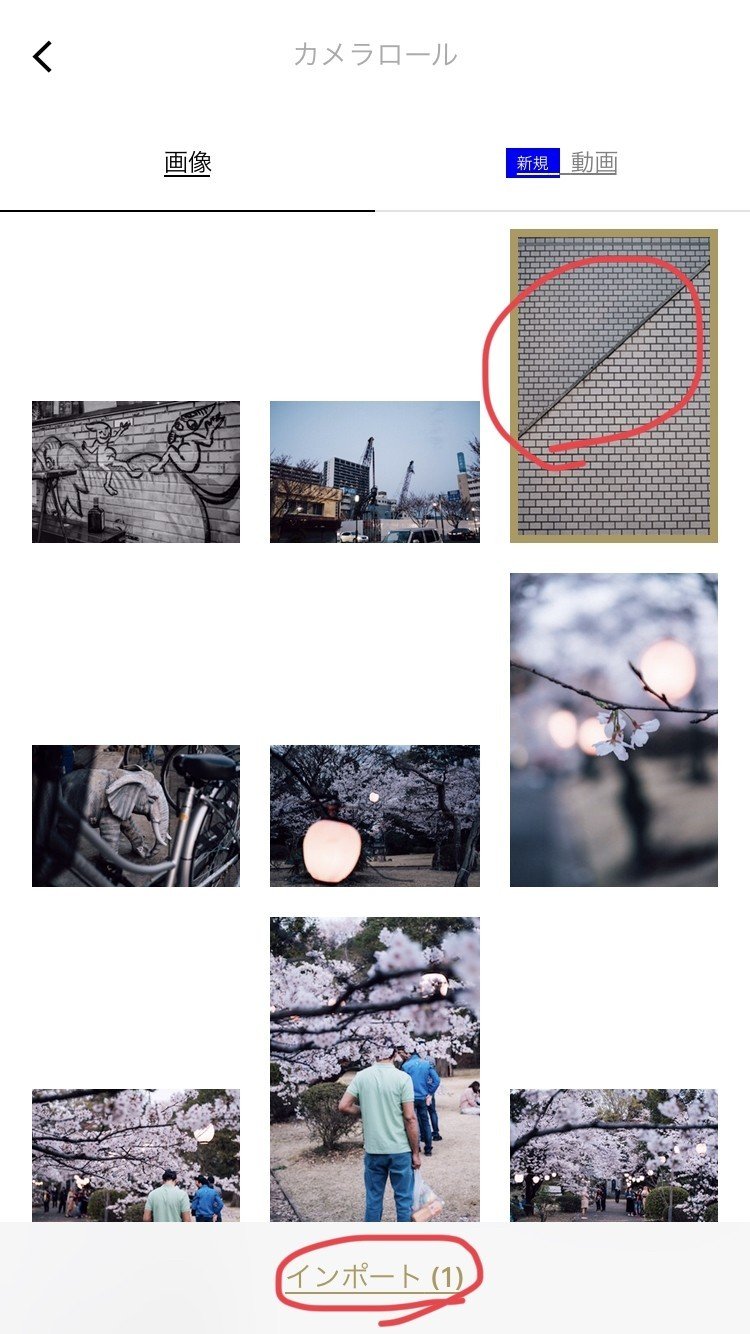
自分のスマホのカメラロール内を見ることができるので、写真を選択してインポートボタンを押します(複数選択もできます)。これで写真を読み込めました。
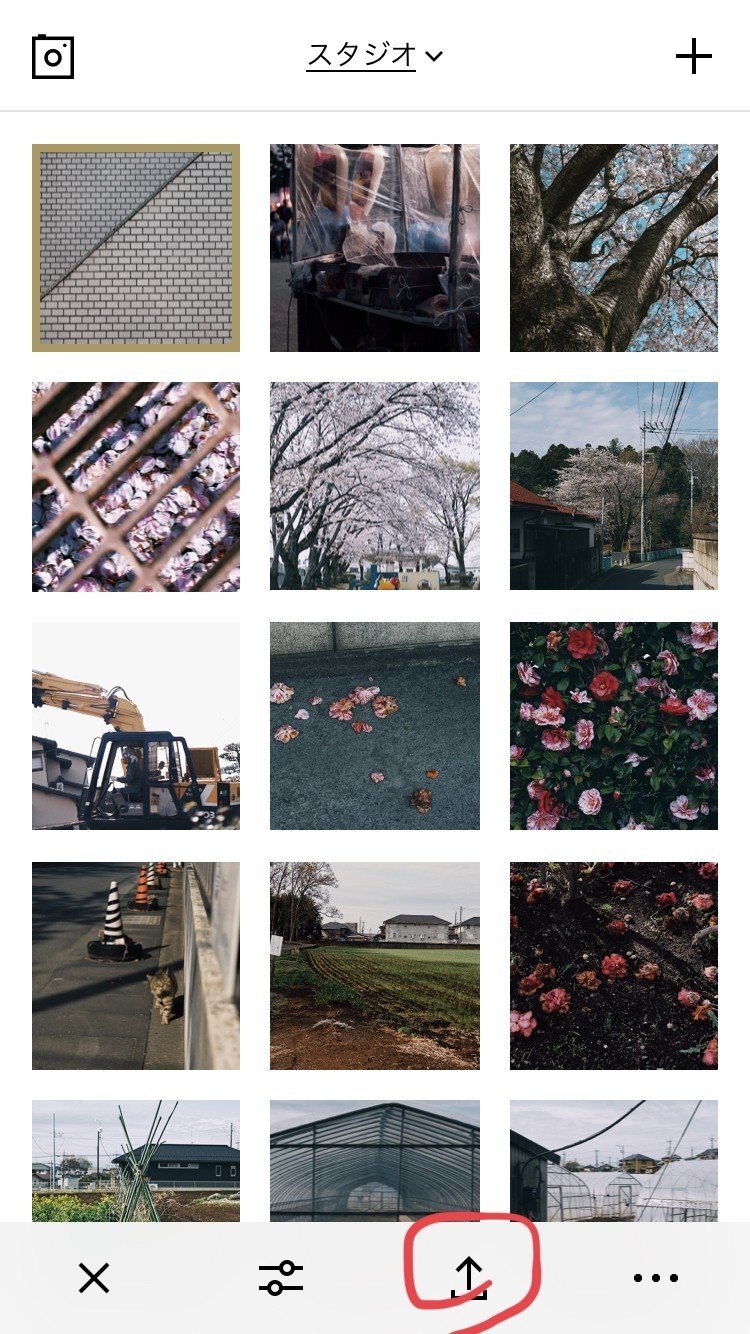
写真が読み込めたらスタジオに戻り、 VSCOコミュニティに投稿したい写真を選択します。最下部の赤丸をつけたアイコンを押してください。
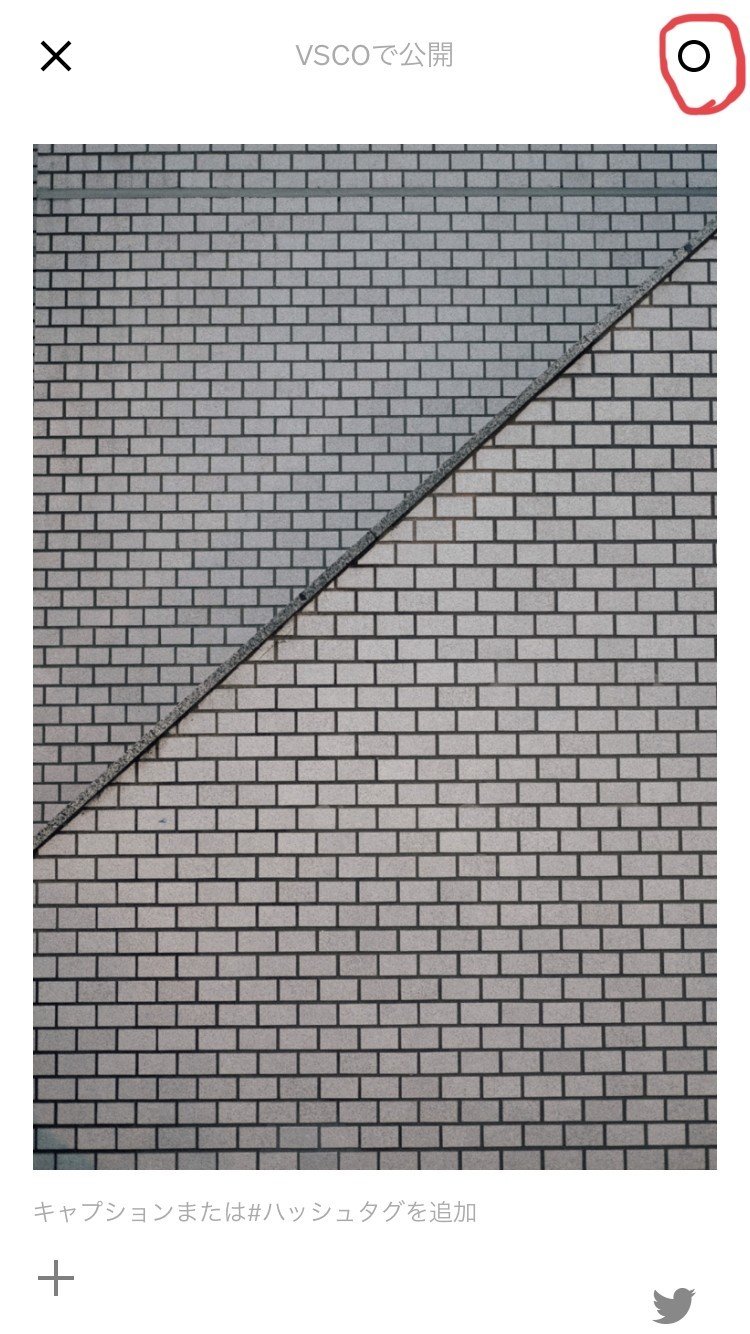
このような画面に飛ぶのでキャプションやハッシュタグをつけて右上の○ボタンを押すと投稿完了です。左下の➕ボタンはジャーナルと言って簡単な記事のようなものも書くことができます。
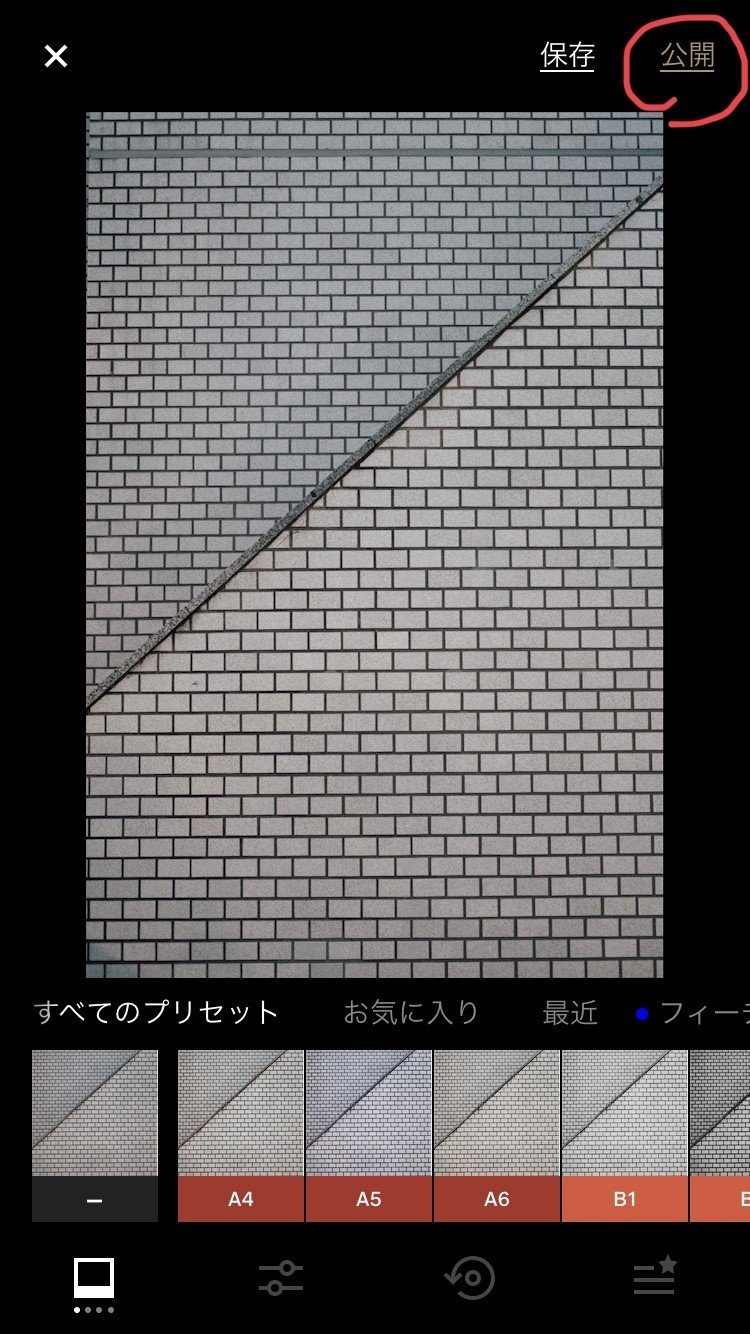
もちろん編集画面からも投稿することができます。画面右上の公開ボタンを押すと先ほどの VSCOで公開画面に飛びます。
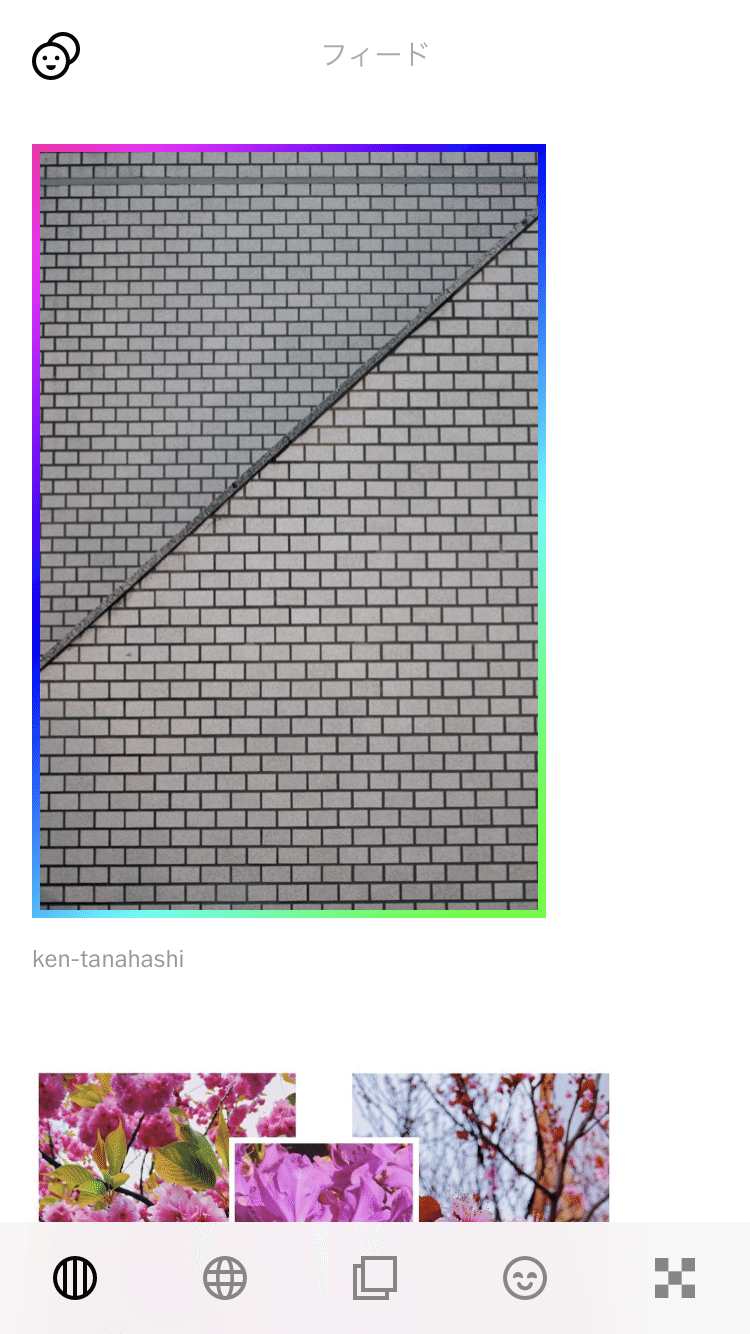
投稿が完了するとメインページ最下部アイコン左下のフィードと呼ばれるTwitterでいうタイムラインのようなところに自分の写真が投稿されます。フィードは自分が投稿した写真とフォロワーさんが投稿した写真などが表示されます。
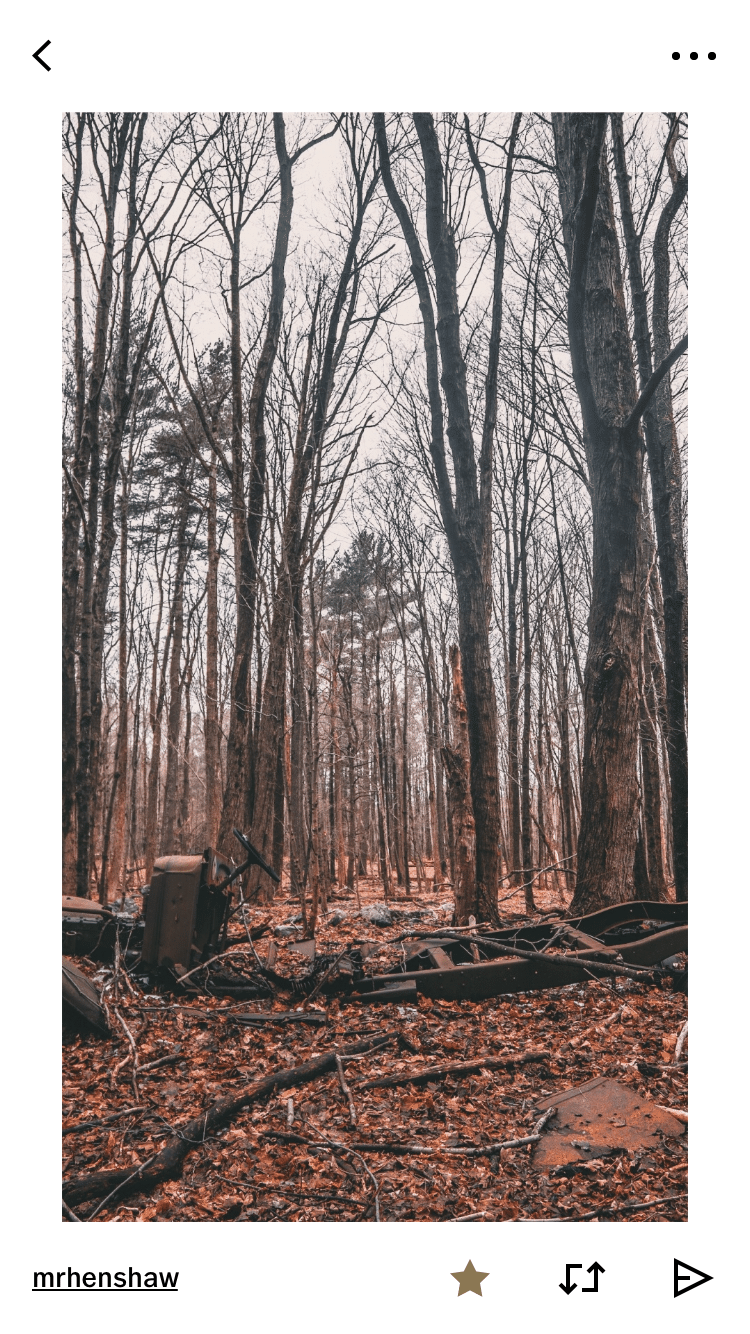
フィードに投稿された写真にはいいねのようなもの(★アイコン)とお気に入り?(RTのようなもの、★アイコンの右隣)を押すことができて、お気に入りボタンを押すとフィードに同じ写真が投稿されるのと、自分のプロフィールページのコレクションという場所に収納されます。
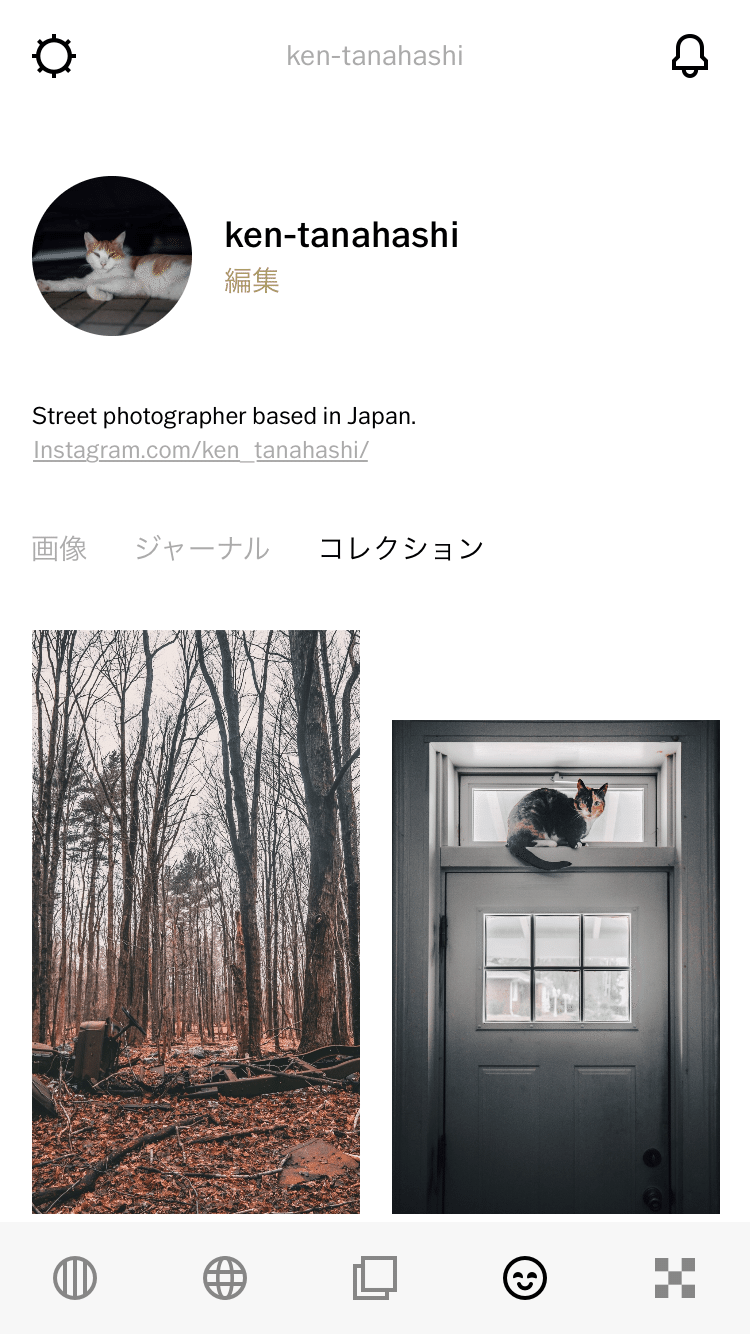
良いと思った写真をお気に入りに入れると、コレクションで簡単に見返せるのでインプットにとても役に立つと思います。
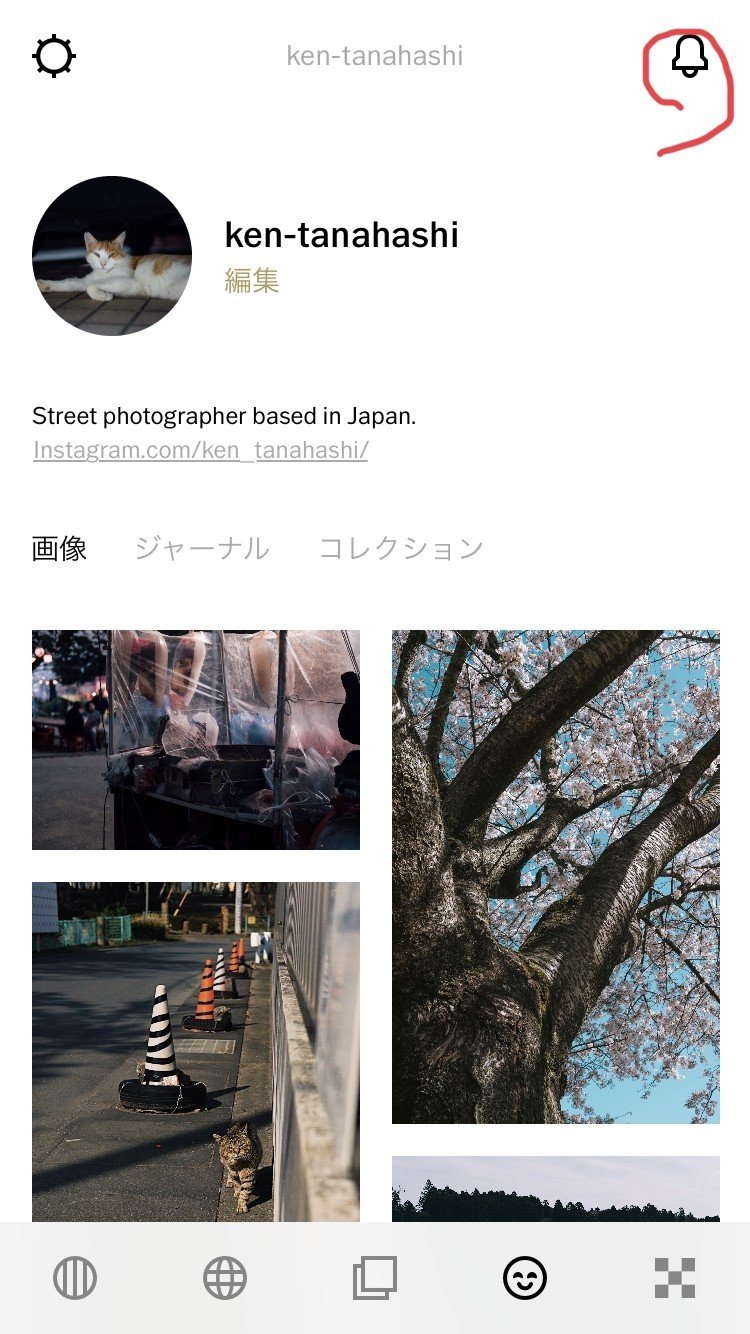
他人にいいねやお気に入りにいれられるとプロフィールページ右上の赤丸の部分で通知を確認することができます。
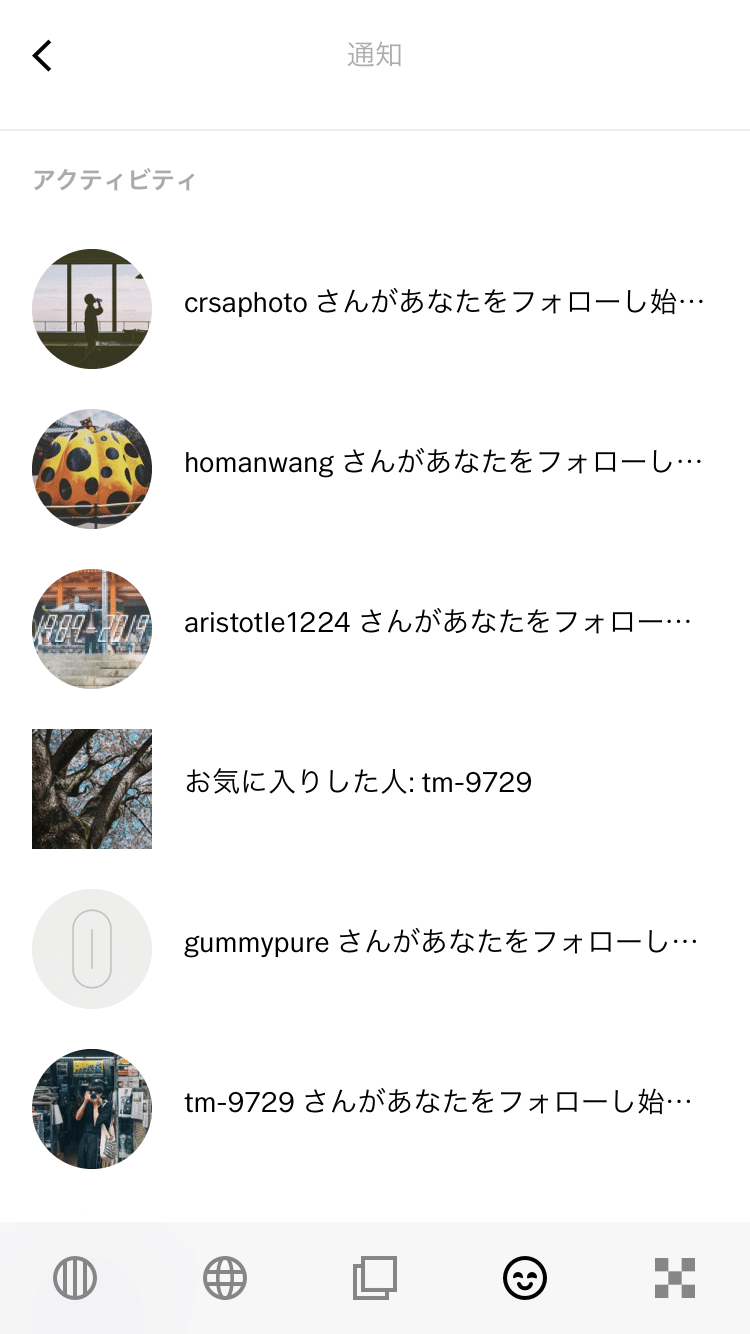
こんな感じで通知を見れます。
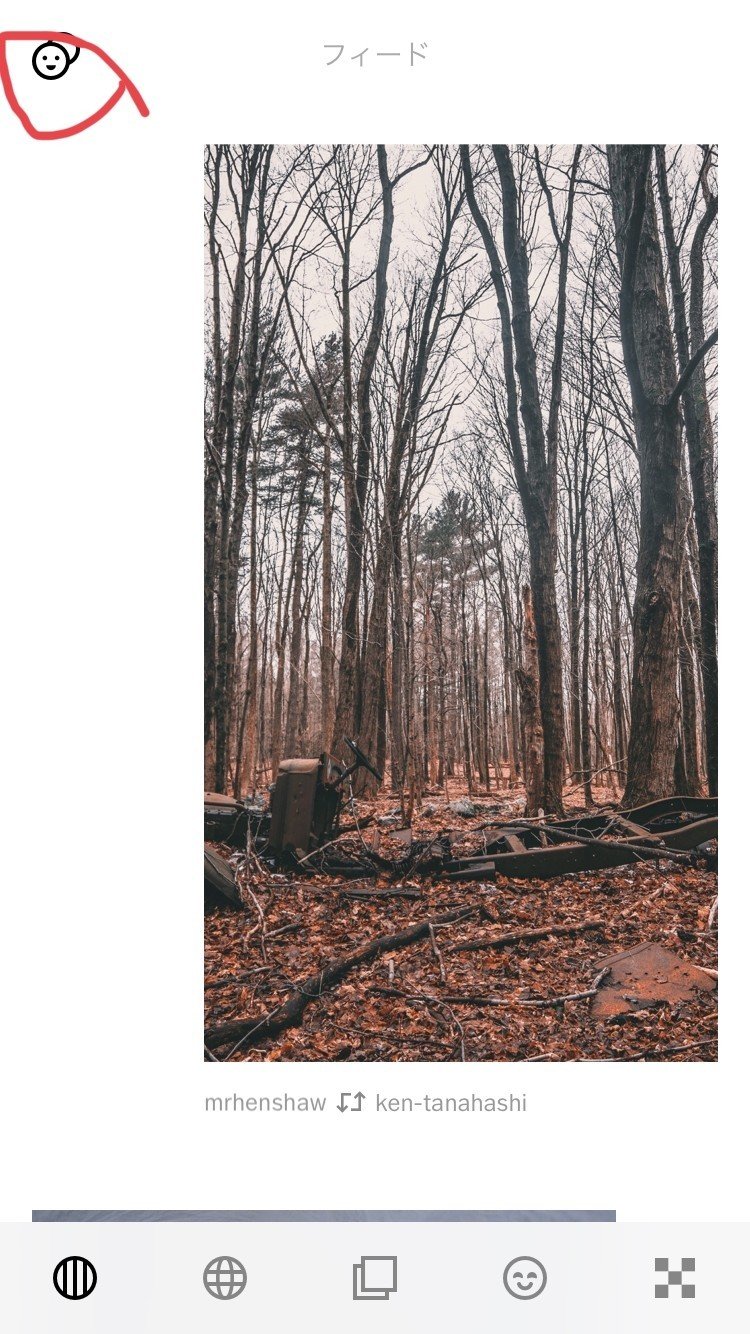
自分がフォローしてる人やフォロワーさんを確認したい場合は、上の画像赤丸部分を押します。
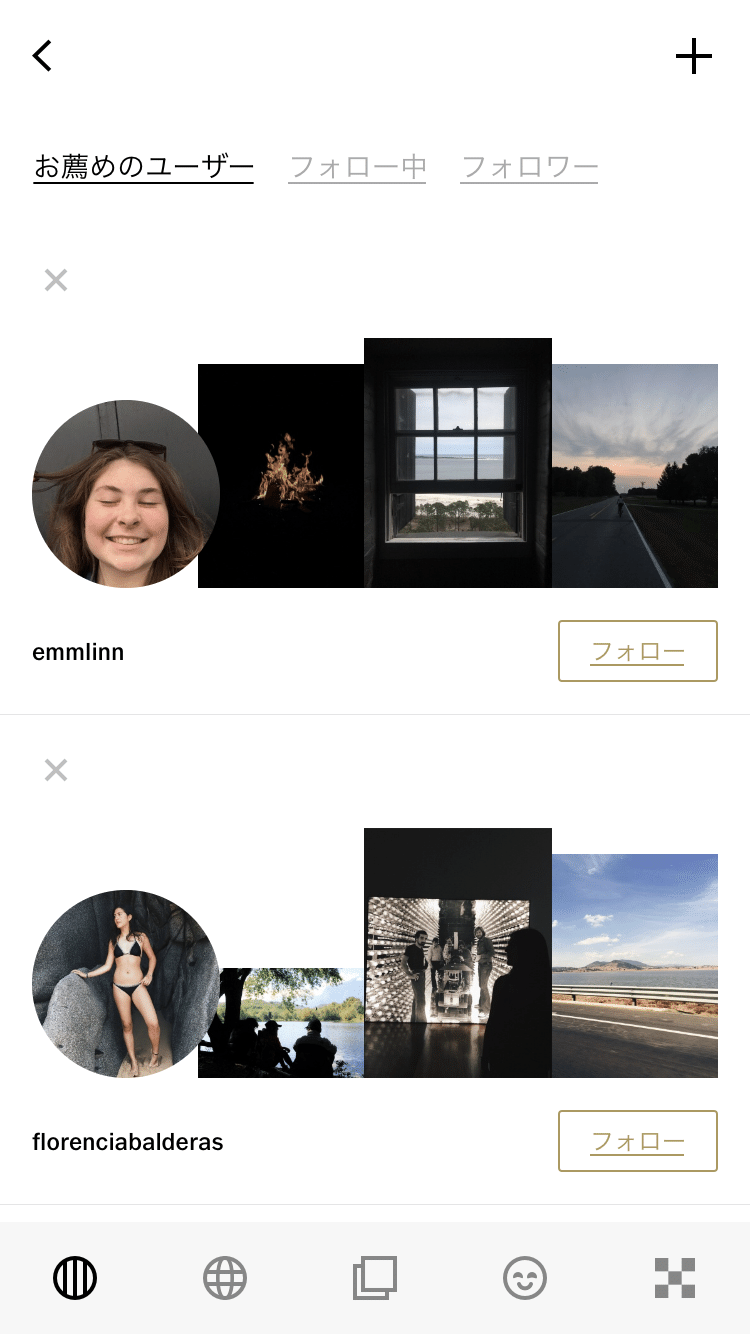
このようにお勧めのユーザー、フォロー、フォロワーを確認できます。
長くなりましたが以上が VSCOコミュニティの使い方です。
VSCOコミュニティのメリット
◾️数字が表示されない
VSCOコミュニティの最大のメリットはフォロー数、フォロワー数、いいね数、拡散数が表示されないことです。
SNSというものはついつい数字を気にしてしまいますよね。いいねが伸びなくて悩む、なかなかフォロワー数が増えないなど悩みが尽きないと思います。
しかしVSCOコミュニティではその一切ありません。気軽に投稿できて、なおかつ映えを意識することもなく、単純に自分の好きな写真を投稿することができます。普段からSNS疲れしている方には VSCOがとてもオススメです。
私個人としては VSCOに写真を投稿することはとてもリフレッシュした気分になれます。
◾️ VSCOに投稿されている写真がハイレベル
これもVSCOコミュニティの良いところなのですが、世界中から投稿されている写真のクオリティが高いです。しかもSNS映えを意識した写真とは少し違っているので、いろんな視点を学ぶことができます。
◾️似たような構図を勝手に探してくれる。
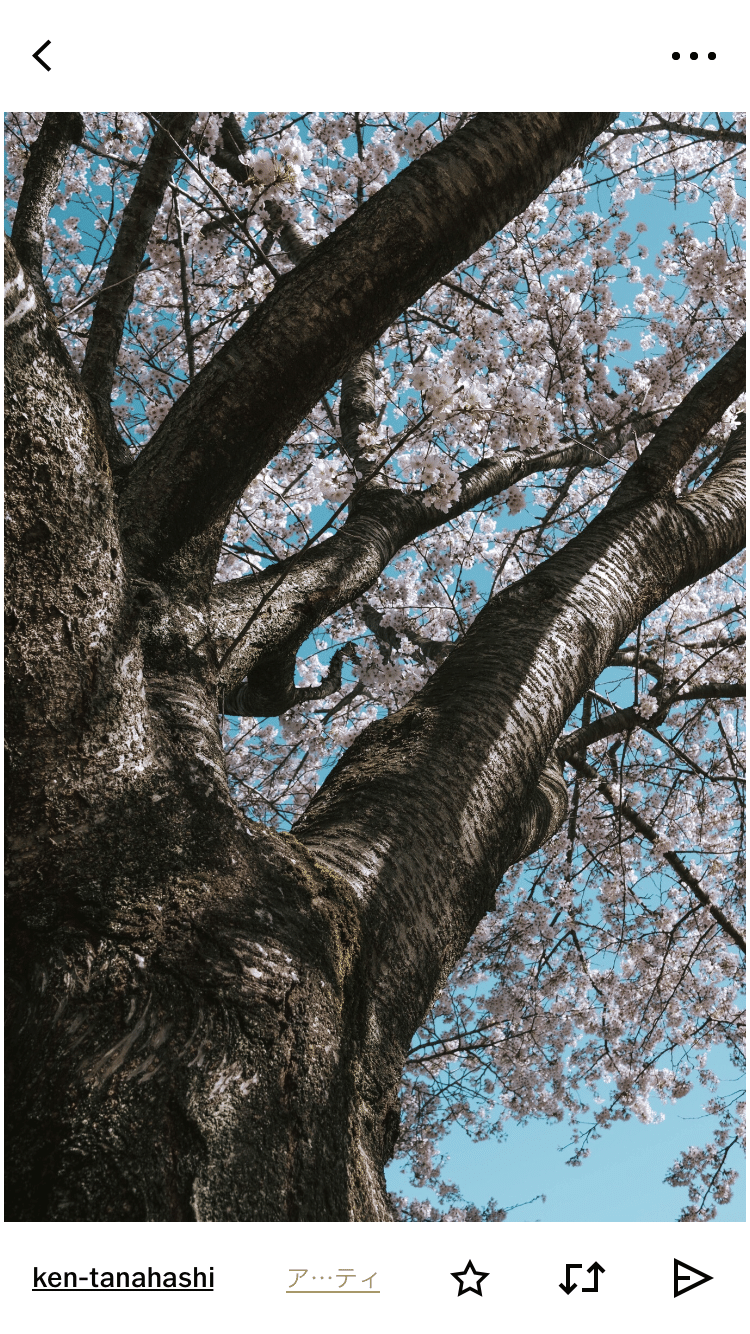
これは一体どういう仕組みなのか分かりませんが、関連写真に似たような構図の写真を勝手にまとめてくれます。
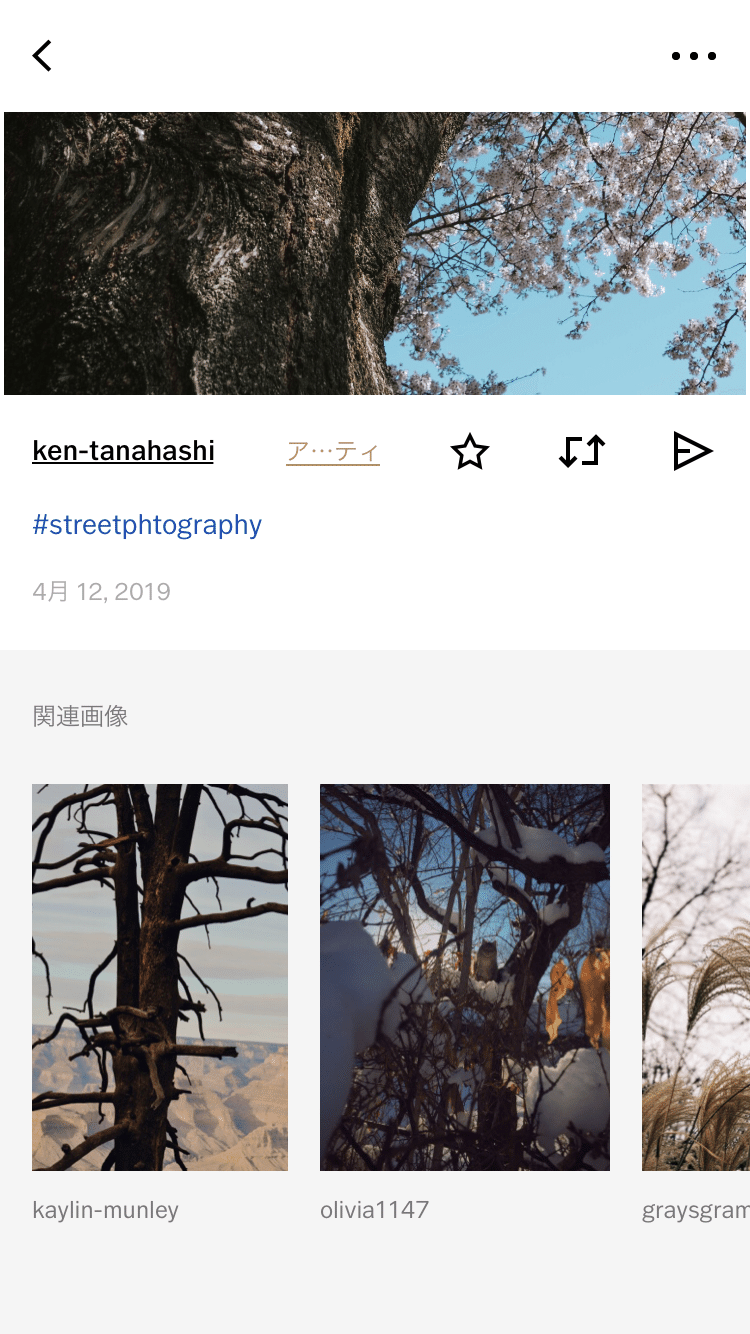
気になった写真を下の方にスクロールさせると関連画像が表示されます。似たような構図が表示されるのでとても勉強になります。
◾️同じフィルターを使っている写真を見ることができる。
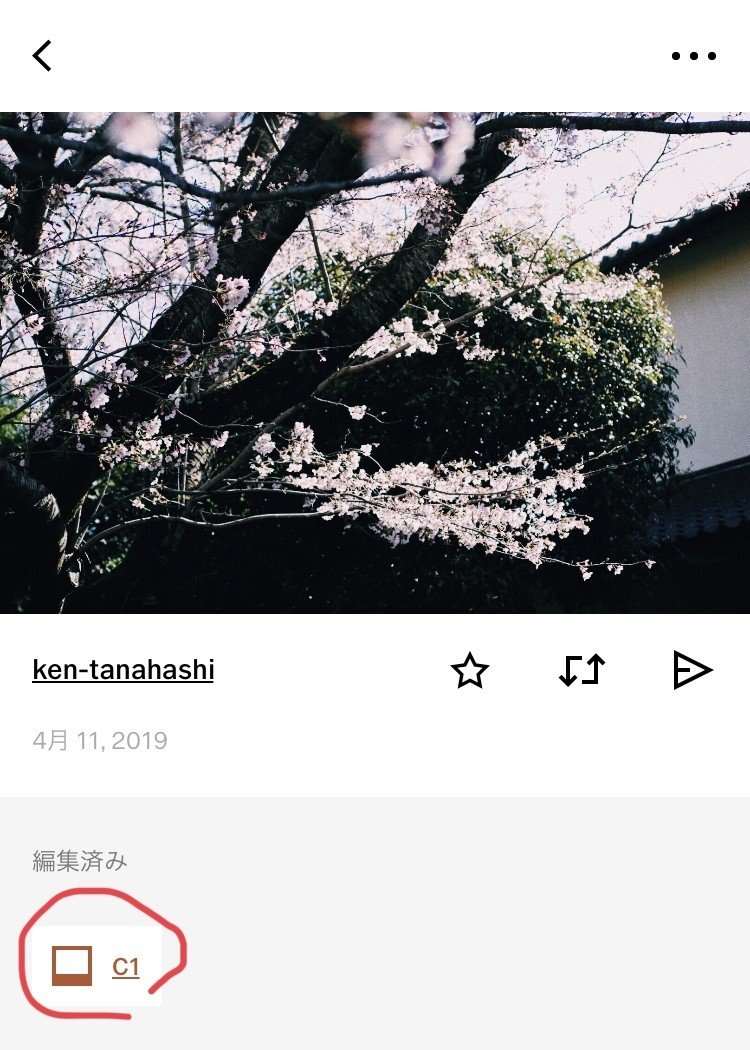
これも大変便利な機能だと思いました。例えばこの写真ではC1フィルターを使っています。そこを押します。
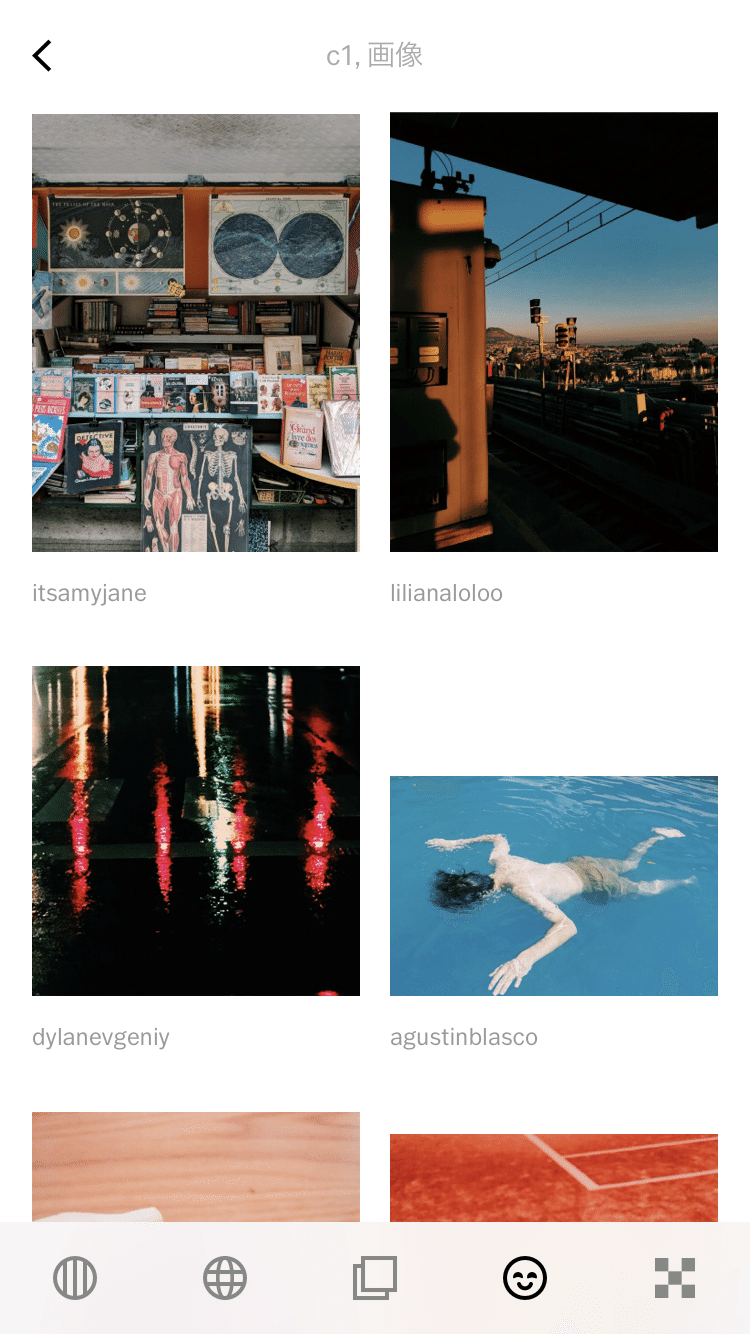
このようにC1フィルターを使っている他の人の写真が見ることができます。これはとても勉強になりますよね。
以上が VSCOコミュニティの使い方とそのメリットでした。皆さんも是非使ってみてください。
この記事が気に入ったらサポートをしてみませんか?
